はじめに
前回は、MultiRow for Windows Forms 5.0Jを使って、簡単な請求書を作成するアプリケーションを作ってみました。
2009年9月末に、このMultiRow for Windows Forms 5.0Jが、ユーザーからのさまざまな要望を元に機能強化され、6.0Jへとバージョンアップしました。列ヘッダーと列フッターに配置したセルが入力可能になる、セルの背景色や罫線を特定の条件や名前で指定できるようになる、セル単位でオブジェクトによる値の検証が可能になる、など多岐にわたる機能強化が行われ、操作性も向上しています。
当初、今回の記事では前回のアプリケーションの機能拡張を行う予定でしたが、MultiRow for Windows Formsのバージョンアップによる機能強化に伴い、新たにMultiRow for Windows Forms 6.0Jを全面的に使用した、社員向け企業内融資の計算を行う単票形式の入力フォームを持ったアプリケーションを作成することにしました。
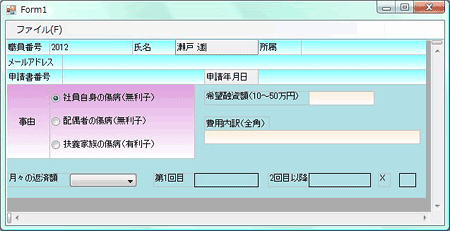
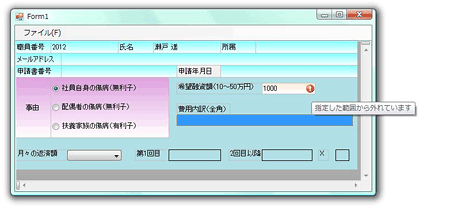
対象読者
Visual Basic/Visual C# 2005・2008を使ってプログラムを作ったことのある人。
必要な環境
Visual Basic 2005/2008、Visual C# 2005/2008、Visual Studio 2005/2008でプログラムが作れる環境。なお、Visual StudioのExpress Editonでは、MultiRowのデザイナは使用できません。
本プログラムはWindows Vista(SP2)上で動作するVisual Studio 2008を使用して作成し、動作確認を行っています。
プログラム実行時の注意事項
MultiRow for Windows Forms 6.0Jを使って作成したアプリケーションを配布する場合、MultiRow for Windows Forms 6.0Jのアセンブリファイルを添付する必要があります。これは、Common Language RuntimeのDLLをアプリケーションと一緒に配布するのと同じです。
本記事のサンプルアプリケーションを正常に動作させるためには、次のファイルをインストールする必要があります。
| ファイル名 | 説明 |
|---|---|
| GrapeCity.Framework.MultiRow.v21.dll | 共通フレームワーク |
| GrapeCity.Win.MultiRow.v60.dll | グリッドコンポーネント |
| .\ja\GrapeCity.Framework.MultiRow.v21.resources.dll | 日本語リソース |
| .\ja\GrapeCity.Win.MultiRow.v60.resources.dll | 日本語リソース |
これらのファイルを、プログラムを実行するフォルダにフォルダ構成を変えずに格納します。.NET Framework 2.0から追加されたクラスやメンバを使用しているので、.NET Framework 2.0以上のバージョンの.NET Frameworkがインストールされていることが必須条件です。
コンポーネントのインストール
はじめてMultiRow for Windows Forms 6.0Jを使用する方は、Visual Studio、Visual Basic、Visual C#の開発環境にMultiRow for Windows Forms 6.0Jをインストールする必要があります。
インストーラは、グレープシティのWebページからダウンロードできます。製品ページの[ダウンロード]タブをクリックしてダウンロード専用ページに移動したら、「MultiRow for Windows Forms 6.0J」の[申込フォーム]をクリックします。
「トライアル版お申し込みフォーム」に必要事項を入力して登録すると、添付トライアルライセンスキーファイルとダウンロードサイトを記載したE-Mailが送られてきますので、ここからダウンロードします。制限事項などの詳細については、インストーラに同梱されているリリースノートを参照ください。
コントロールの追加
MultiRow for Windows Forms 6.0Jをインストールしたら、ツールボックスに専用のタブを作成し、使用するコンポーネントを追加します。追加するコンポーネントは、「.NET Frameworkコンポーネント」の名前空間が「GrapeCity.Win.MultiRow」で、アセンブリ名が「GrapeCity.Win.MultiRow.v60(6.0.yyyy.mmdd)」で始まるコンポーネント「GcMultiRow」です。
なお、既に同じ名前空間とアセンブリ名のコンポーネントにチェックが付いていますが、これらのコントロールはMultiRowコンポーネントのデザイナで使用するコントロールなので、チェックは外さないでください。
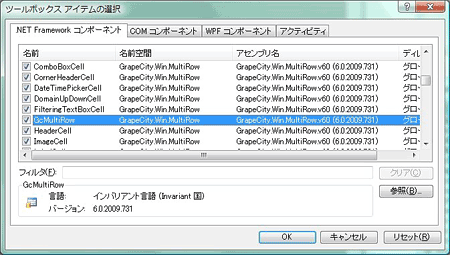

































.png)













